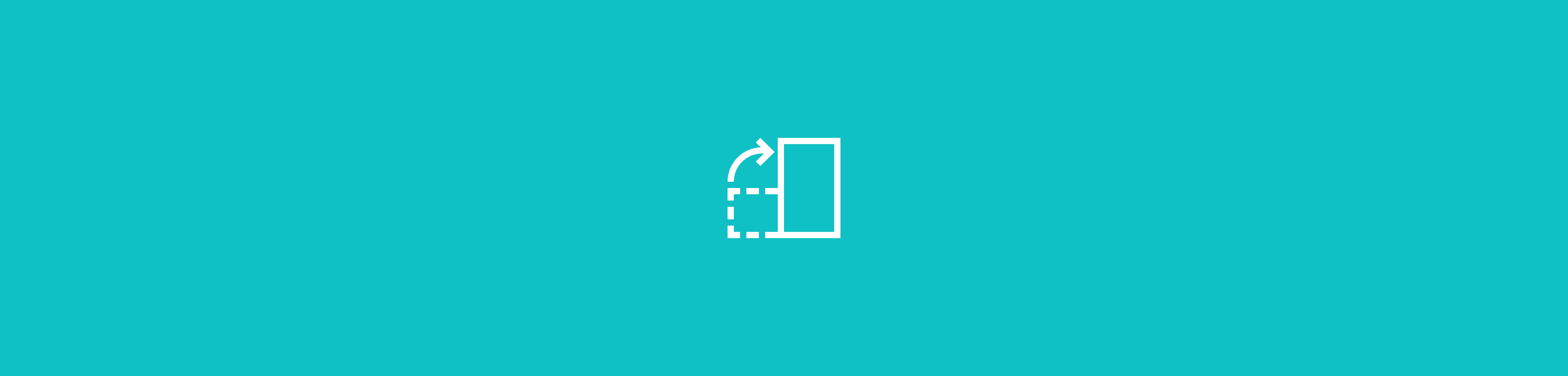Strumenti
- ComprimiConvertiPDF con IA
- Organizza
- Visualizza e Modifica
- Converti da PDF
- Converti in PDF
- FirmaAltroScansiona
- Home
- ›Elimina pagine da PDF
Eliminare pagine PDF
Uno strumento online gratuito e facile da usare per rimuovere pagine dai tuoi PDF. Non servono iscrizioni o installazioni.
- Elaborazione protetta dei file con crittografia TLS
- Elimina più pagine alla volta da un PDF
- Funziona sul tuo dispositivo, senza bisogno di alcun software
Come eliminare pagine da un PDF
Trascina il file PDF nel riquadro in alto. Elimina le pagine dal PDF semplicemente passando il cursore su di esse e facendo clic sulla piccola icona del cestino. Fai clic su "Applica modifiche" e scarica il tuo nuovo PDF.
Rimozione sicura di pagine da PDF
Puoi rimuovere pagine da un PDF online e senza complicazioni. I documenti caricati saranno eliminati entro 60 minuti dall'elaborazione. Nessuno può accedere ai tuoi file e la tua privacy è garantita.
Compatibile con tutti i tuoi dispositivi
Elimina pagine da PDF online con qualsiasi browser su Mac, Windows o Linux. Non importa dove o quando. Funziona su tutte le piattaforme!
Elimina una pagina gratis
Lo strumento online Smallpdf Delete PDF Pages permette di eliminare una pagina qualsiasi del tuo documento, per poi salvarlo come un nuovo file. Basta rimuovere quel che non ti serve e scaricare.
Facile da usare
Con il nostro intuitivo strumento di rimozione di pagine da PDF i tuoi documenti saranno più compatti e includeranno solo le pagine davvero importanti. Semplice, no?
Accedi da dove desideri
Per eliminare una pagina da un PDF non hai bisogno di scaricare o installare alcun software. Basta caricare il tuo file, eliminare le pagine che non servono e scaricare il nuovo file.
Come eliminare pagine dai file PDF:
- Importa o trascina il tuo file PDF nel nostro strumento per l'eliminazione delle pagine.
- Clicca sulle icone a forma di cestino per rimuovere le pagine indesiderate dal documento.
- Se necessario, aggiungi altri documenti o ruota le pagine.
- Clicca su "Fine" e attendi pochi secondi.
- Scarica o condividi il tuo nuovo file PDF e hai finito!
Vota questo strumento
4,8 / 5 - 65.286 voti